C4D作为目前主流的3d建模软件之一,网上的教程很多,但是数量多不代表学习速度快,学习效果好,关键还是要找到对的教程,并且适合自己的学习方式,这样建立起得C4D基础才扎实,东一榔头西一棒子的做法,看起来好像学了很多,但其实不成体系。
1.启动C4D软件,打开操作界面;添加立方体;把立方体X轴向转成指向右。文章源自设计学徒自学网-https://www.sx1c.com/18854.html
2.然后,对象属性这里,把Z轴的尺寸调小;再调小X轴的尺寸;把Y轴的尺寸调大些;文章源自设计学徒自学网-https://www.sx1c.com/18854.html
按下NB,在分段Y这里设置参数为20。文章源自设计学徒自学网-https://www.sx1c.com/18854.html
3.最后立方体如图中所示的样子。文章源自设计学徒自学网-https://www.sx1c.com/18854.html
4.按住SHIFT键,再点扭曲图标;我们看视图这里,立方体外围框上了淡紫色的方框,这就是扭曲的框框;现在刚好是立方体的大小。文章源自设计学徒自学网-https://www.sx1c.com/18854.html
5.比如,要把立方体的上部分给弄弯曲。操作如下。选中扭曲,在扭曲的对象属性这里的尺寸,如图所示,把尺寸调小些。文章源自设计学徒自学网-https://www.sx1c.com/18854.html
6.这时,淡紫色方框向内缩小,鼠标点住淡紫色方框的向上箭头,点住向上提,提到如图中所示的位置。文章源自设计学徒自学网-https://www.sx1c.com/18854.html
7.在对象属性面板这里,模式为限制;强度设置为115,这时,可以看到,视图上的立方体上部分呈弯曲状态。文章源自设计学徒自学网-https://www.sx1c.com/18854.html
8.强度的参数越大,弯曲得越厉害。如果强度参数为负数时,会产生什么效果呢,我们来试下;在强度这里输入-115,这时,物体弯曲呈相反方向弯了。文章源自设计学徒自学网-https://www.sx1c.com/18854.html
9.SHIFT R,看下渲染效果。文章源自设计学徒自学网-https://www.sx1c.com/18854.html










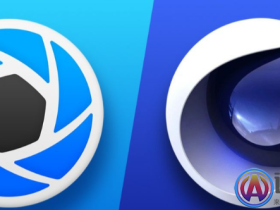

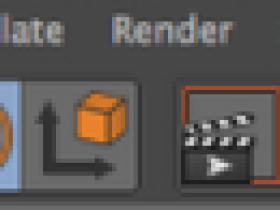
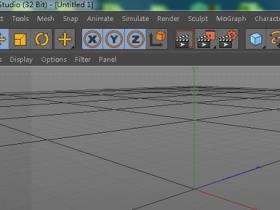
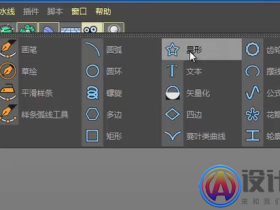
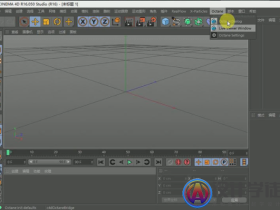




评论